Недавно перешел с Android на iPhone и столкнулся с небольшой проблемой. У меня есть две электронных почты: одна GMail, а другая в Яндексе. И если почтовый ящик Google легко добавился в стандартное приложение «Почта» на iPhone, то вот с Яндексом такой трюк у меня провернуть не получалось. Причем я был абсолютно уверен в правильности пароля, который я ввожу, но чудо все никак не происходило. Как оказалось, пользоваться Яндекс Почтой на iPhone не так просто, как кажется на первый взгляд.
❗ЕЩЕ БОЛЬШЕ СТАТЕЙ ОБ APPLE ИЩИТЕ В НАШЕМ ДЗЕНЕ СОВЕРШЕННО БЕСПЛАТНО
Добавить Яндекс Почту в сторонние почтовые приложения просто так нельзя. Для этого надо получить специальный пароль непосредственно у Яндекса. Да-да, вы не задаете его сами, а генерируете в личном кабинете. Сначала мне это показалось сложным, и я пошел по пути наименьшего сопротивления: просто скачал отдельное приложение Яндекс Почты на iPhone.
Работает хорошо, всё удобно, но занимает место в памяти, к тому же я предпочитаю иметь все почтовые ящики в одном месте, а не перепрыгивать между разными программами, поэтому я заморочился и смог-таки добавить Яндекс Почту в стандартную почту на iPhone. Хотите как я? Вот вам инструкция:
- Через любой браузер, можно даже на компьютере, откройте Яндекс Почту и войдите под своей учетной записью;
- Если вы делаете это со смартфона, то в верхнем левом углу нажмите на три полосочки для вызова бокового меню, пролистайте его в самый низ и нажмите «Полная версия»;
- В правом верхнем углу экрана, рядом с кругляшком вашей учётной записи, коснитесь шестерёнки и в выпадающем меню коснитесь «Все настройки»;
- Выберите вкладку «Почтовые программы»;
- Поставьте галочку на «С сервера imap.yandex.ru по протоколу IMAP» и сохраните изменения;
- Переключитесь на вкладку «Безопасность» и коснитесь ссылки «Пароли приложений»;
- В блоке «Создать пароль приложения» коснитесь поля «Почта» и придумайте ему название;
- Перейдите на следующую страницу и скопируйте пароль, который для вас придумал Яндекс;
- Перейдите в настройки iPhone и выберите раздел «Приложения»;
- Коснитесь строки «Почта»;
- В верхней части экрана выберите «Учетные записи Почты»;
- Нажмите «Добавить учетную запись»;
- В открывшемся окне выберите «Другое»;
- Введите ваше имя, адрес электронной почты и пароль, которые сгенерировал Яндекс;
- Дождитесь, пока данные загрузятся, и пользуйтесь Яндекс Почтой на iPhone через стандартное приложение.

Обязательно поставьте эту галочку, иначе приложение «Почта» не сможет загружать данные из Яндекса
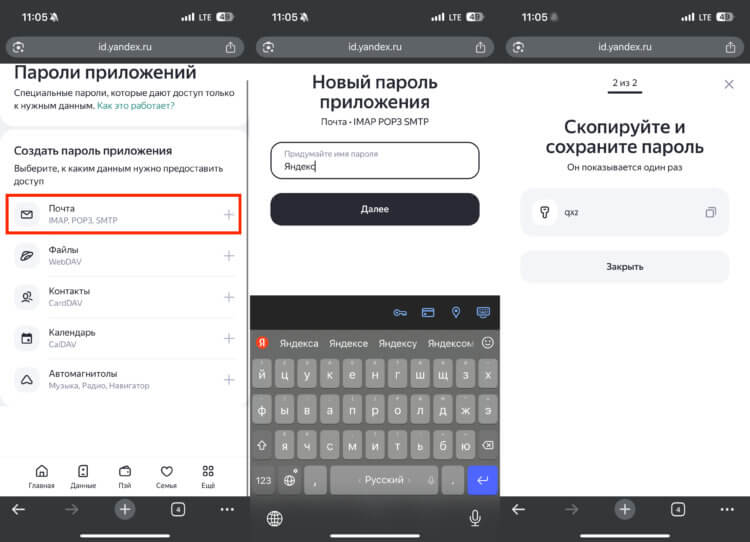
Сгенерируйте пароль для Почты на Айфоне

Добавьте учетную запись Яндекса на Айфон
❗ПОДПИШИСЬ НА НАШ ТЕЛЕГРАМ-ЧАТ И ЗАДАВАЙ ВОПРОСЫ НАШИМ АВТОРАМ, НА КОТОРЫЕ ОНИ ОБЯЗАТЕЛЬНО ОТВЕТЯТ
Зачем Яндекс так сильно усложнил добавление своей почты в сторонние почтовые программы, я не знаю, возможно, что здесь что-то связано с безопасностью, но если вы хотите использовать Яндекс Почту именно через стандартную «Почту» на iPhone, то придется немного повозиться.

Почту Яндекса можно использовать в стандартном приложении «Почта» на iPhone








